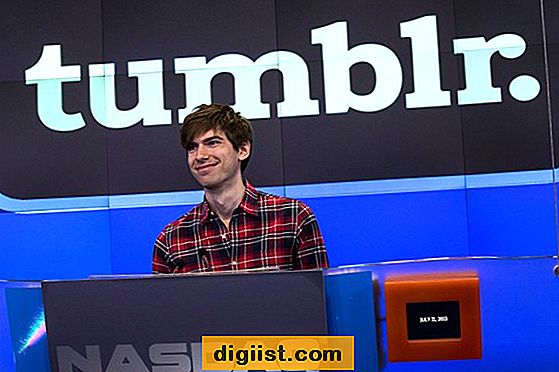Instagram adalah salah satu platform media sosial yang sangat populer di dunia. Namun, terkadang pengguna mengalami masalah ketika tidak dapat masuk ke akun Instagram mereka di perangkat Android atau iPhone. Apakah ini juga terjadi pada Anda? Jangan khawatir, karena ada beberapa langkah yang dapat Anda lakukan untuk mengatasi masalah ini.
Pertama, periksa koneksi Internet di perangkat Anda. Pastikan Anda terhubung ke jaringan WiFi atau data seluler yang stabil. Jika koneksi Internet Anda bermasalah, Anda mungkin tidak dapat masuk ke Instagram. Coba matikan dan aktifkan kembali WiFi atau data seluler Anda, atau restart perangkat Anda untuk memperbaiki masalah jaringan.
Jika masalah tetap ada, coba hapus cache dan data aplikasi Instagram di perangkat Anda. Caranya adalah masuk ke pengaturan perangkat Anda, pilih "Aplikasi" atau "Manajemen Aplikasi", temukan Instagram di daftar aplikasi yang terinstall, dan pilih "Hapus Cache" dan "Hapus Data". Setelah itu, coba buka aplikasi Instagram lagi dan masuk menggunakan akun Anda.
Jika Anda masih mengalami masalah, cobalah memperbarui aplikasi Instagram ke versi terbaru. Buka Google Play Store (untuk pengguna Android) atau App Store (untuk pengguna iPhone), cari Instagram, dan jika ada pembaruan yang tersedia, pilih "Perbarui". Pembaruan ini mungkin mengandung perbaikan bug dan masalah teknis yang dapat membuat Anda tidak dapat masuk ke Instagram.
Selain itu, pastikan Anda telah memasukkan nama pengguna dan kata sandi akun Instagram Anda dengan benar. Periksa kembali apakah ada kesalahan pengetikan atau perbedaan huruf besar kecil pada nama pengguna atau kata sandi Anda. Jika perlu, coba reset kata sandi akun Instagram Anda melalui opsi "Lupa kata sandi" di halaman login.
Jika semua langkah di atas tidak berhasil, cobalah menghapus dan menginstal ulang aplikasi Instagram di perangkat Anda. Buka pengaturan perangkat Anda, temukan Instagram di daftar aplikasi yang terinstall, dan pilih "Hapus" atau "Uninstall". Setelah itu, kunjungi Google Play Store atau App Store lagi, cari Instagram, dan pilih "Pasang" atau "Install" untuk menginstal ulang aplikasi.
Jika Anda menggunakan Instagram melalui browser web di perangkat Anda, seperti Safari di iPhone, coba hapus riwayat browser Anda dan cookies. Pergi ke pengaturan Safari atau browser lainnya di perangkat Anda, temukan opsi "Clear History" atau "Delete Cookies and Data", dan lakukan tindakan tersebut. Setelah itu, coba buka kembali browser web dan masuk ke akun Instagram Anda.
Jika Anda masih mengalami masalah, ada kemungkinan bahwa ada masalah dengan akun Anda itu sendiri. Cobalah masuk ke akun Instagram Anda melalui perangkat komputer atau laptop yang berbeda. Jika Anda dapat masuk tanpa masalah, berarti ada masalah spesifik dengan perangkat Android atau iPhone Anda.
Terakhir, jika semua langkah di atas tidak berhasil, ada kemungkinan bahwa Instagram sedang mengalami gangguan atau pemeliharaan sementara. Beri waktu beberapa menit atau beberapa jam, kemudian coba lagi. Anda juga bisa mengunjungi situs seperti "Downdetector" untuk memeriksa apakah ada laporan masalah dengan Instagram secara umum.
Dalam banyak kasus, masalah tidak dapat masuk ke Instagram di Android dan iPhone dapat diatasi dengan beberapa langkah sederhana. Namun, jika masalah masih berlanjut setelah beberapa hari atau minggu, mungkin ada masalah teknis yang lebih serius. Dalam hal ini, disarankan untuk menghubungi tim dukungan pelanggan Instagram untuk mendapatkan bantuan lebih lanjut.
Cek Koneksi Internet Anda

Salah satu alasan mengapa Anda tidak dapat masuk ke Instagram di Android atau iPhone adalah masalah koneksi internet yang buruk atau tidak ada sama sekali. Pastikan Anda memiliki koneksi internet yang stabil dan cepat sebelum mencoba masuk ke aplikasi Instagram.
Ada beberapa cara untuk memeriksa koneksi internet Anda:
- Periksa apakah Anda menggunakan Wi-Fi atau data seluler. Jika Anda menggunakan Wi-Fi, pastikan Anda terhubung ke jaringan yang kuat dan stabil. Jika Anda menggunakan data seluler, pastikan Anda memiliki sinyal yang baik.
- Coba muat ulang halaman beranda Instagram. Buka aplikasi Instagram dan geser layar ke bawah dengan menggunakan gerakan swipe-to-refresh. Ini akan memperbarui feed dan juga memeriksa kembali koneksi internet Anda.
- Periksa pengaturan koneksi internet Anda. Buka pengaturan ponsel Anda dan cari opsi "Koneksi" atau "Internet". Pastikan mode pesawat tidak aktif dan fitur Wi-Fi atau data seluler diaktifkan.
- Uji koneksi internet Anda dengan membuka situs web lain atau menggunakan aplikasi lain yang membutuhkan koneksi internet. Jika Anda mengalami masalah hanya saat menggunakan aplikasi Instagram, kemungkinan besar masalahnya ada pada sisi Instagram.
Jika Anda sudah memeriksa koneksi internet Anda dan tetap tidak dapat masuk ke Instagram, ada beberapa langkah selanjutnya yang dapat Anda coba:
- Restart ponsel Anda. Matikan ponsel Anda selama beberapa detik, lalu nyalakan kembali. Ini dapat membantu memperbaiki masalah kecil pada sistem operasi.
- Hapus cache aplikasi Instagram. Buka pengaturan ponsel Anda, pilih "Aplikasi", cari dan pilih "Instagram", lalu ketuk opsi "Hapus cache". Ini akan menghapus data cache aplikasi Instagram dan dapat memperbaiki masalah terkait cache.
- Periksa apakah Anda menggunakan VPN. Jika ya, coba nonaktifkan VPN sementara. Beberapa VPN dapat menyebabkan masalah saat masuk ke aplikasi Instagram.
- Coba login dengan akun Instagram di perangkat lain. Jika Anda dapat masuk dengan sukses di perangkat lain, masalah Anda mungkin terkait dengan perangkat Android atau iPhone Anda.
Jika Anda sudah mencoba semua langkah di atas dan masih tidak dapat masuk ke Instagram, Anda dapat mencoba menghubungi dukungan pelanggan Instagram untuk mendapatkan bantuan lebih lanjut dalam menyelesaikan masalah ini.
Periksa Akun Instagram Anda
Salah satu alasan mengapa Anda tidak dapat masuk ke aplikasi Instagram mungkin terkait dengan akun Instagram Anda sendiri. Berikut adalah beberapa langkah yang dapat Anda coba untuk memeriksa akun Instagram Anda:
1. Pastikan Anda memasukkan nama pengguna dan kata sandi yang benar. Periksa apakah ada kesalahan pengetikan atau kesalahan caps lock.
2. Periksa status akun Instagram Anda. Mungkin saja akun Anda telah dinonaktifkan sementara oleh Instagram atau ada masalah lain yang membuat Anda tidak dapat masuk. Cek email Anda untuk melihat apakah ada pesan dari Instagram yang memberi tahu Anda tentang masalah ini.
3. Coba login melalui versi web Instagram. Jika Anda tidak dapat login melalui aplikasi Instagram di perangkat Android atau iPhone Anda, cobalah login melalui browser web di komputer atau perangkat lain. Jika Anda dapat login melalui versi web, kemungkinan ada masalah dengan aplikasi Instagram di perangkat Anda.
4. Perbarui aplikasi Instagram Anda. Pastikan Anda menggunakan versi terbaru dari aplikasi Instagram di perangkat Anda. Perbarui aplikasi jika ada pembaruan yang tersedia.
5. Hapus cache aplikasi Instagram. Kadang-kadang cache yang kotor dapat menyebabkan aplikasi Instagram tidak dapat berfungsi dengan baik. Cobalah menghapus cache aplikasi Instagram di pengaturan perangkat Anda.
6. Coba login menggunakan metode lain. Jika Anda tidak dapat login dengan menggunakan nama pengguna dan kata sandi, cobalah menggunakan metode lain seperti login melalui akun Facebook yang terhubung ke akun Instagram Anda.
7. Periksa koneksi internet Anda. Pastikan Anda memiliki koneksi internet yang stabil dan terhubung dengan jaringan yang baik untuk dapat masuk ke aplikasi Instagram.
Jika setelah mencoba langkah-langkah di atas Anda masih tidak dapat masuk ke akun Instagram Anda, mungkin ada masalah yang lebih kompleks yang memerlukan bantuan dari tim dukungan Instagram. Hubungi tim dukungan Instagram untuk mendapatkan bantuan lebih lanjut.
Restart Perangkat Anda
Salah satu langkah yang paling sederhana namun seringkali efektif untuk mengatasi masalah masuk ke Instagram adalah dengan merestart perangkat Anda. Mungkin saja ada masalah kecil yang menyebabkan aplikasi Instagram tidak dapat berfungsi dengan benar, dan dengan merestart perangkat, Anda dapat memulai ulang sistem operasi dan menghilangkan masalah tersebut.
Untuk merestart perangkat Android, Anda dapat menekan tombol daya selama beberapa detik, kemudian pilih opsi "Restart" atau "Restart perangkat". Jika Anda menggunakan iPhone, Anda dapat melakukan restart dengan menekan tombol daya dan tombol volume secara bersamaan, lalu geser layar untuk mematikan perangkat dan kemudian nyalakan kembali.
Jika Anda masih tidak dapat masuk ke Instagram setelah merestart perangkat, ada beberapa alasan mengapa hal ini bisa terjadi. Salah satunya adalah adanya masalah dengan server Instagram. Instagram secara berkala melakukan pemeliharaan atau menghadapi masalah teknis yang mengharuskan mereka menonaktifkan sementara layanan mereka. Jika masalah ini terjadi, Anda hanya perlu bersabar dan mencoba masuk kembali setelah beberapa waktu.
Alasan lainnya adalah koneksi jaringan yang tidak stabil atau tidak memadai. Pastikan perangkat Anda terhubung ke jaringan Wi-Fi atau data seluler yang baik. Anda juga dapat mencoba mengganti koneksi jaringan, misalnya dari Wi-Fi ke data seluler atau sebaliknya, untuk melihat apakah itu dapat memperbaiki masalah masuk ke Instagram.
Selain itu, Anda juga dapat mencoba menghapus cache dan data aplikasi Instagram di perangkat Android. Untuk melakukan hal ini, pergi ke "Pengaturan" > "Aplikasi" > "Instagram", lalu ketuk opsi "Clear Cache" dan "Clear Data". Jika Anda menggunakan iPhone, Anda dapat masuk ke "Pengaturan" > "Instagram" > "Hapus Data" dan "Hapus Aplikasi". Setelah itu, buka kembali aplikasi Instagram dan coba masuk.
Jika Anda menggunakan metode yang disebutkan di atas tetapi masih tidak berhasil, Anda bisa mencoba mengaktifkan mode pesawat di perangkat Anda selama beberapa menit, kemudian matikan mode pesawat dan coba masuk ke Instagram lagi. Metode ini dapat membantu memperbaiki beberapa masalah sambungan jaringan.
Jika semua langkah di atas tidak berhasil, ada kemungkinan ada masalah yang lebih dalam dengan perangkat Anda. Dalam hal ini, Anda dapat mencoba melakukan reset pabrik pada perangkat Anda, tetapi perlu diingat bahwa ini akan menghapus semua data dan pengaturan di perangkat Anda. Sebaiknya lakukan langkah ini hanya jika Anda benar-benar yakin.
Perbarui Aplikasi Instagram
Salah satu penyebab umum mengapa Anda mungkin menghadapi masalah tidak dapat masuk ke Instagram adalah karena Anda menggunakan versi lama aplikasi Instagram. Dalam kasus ini, memperbarui aplikasi Instagram ke versi terbaru bisa menjadi solusi yang efektif.
Berikut ini adalah langkah-langkah yang dapat Anda ikuti untuk memperbarui aplikasi Instagram di Android atau iPhone Anda:
- Langkah pertama yang harus Anda lakukan adalah membuka Google Play Store (untuk pengguna Android) atau App Store (untuk pengguna iPhone).
- Cari "Instagram" di toko aplikasi dan buka halaman aplikasi Instagram.
- Jika ada opsi untuk memperbarui aplikasi, klik tombol "Update". Jika tidak ada opsi tersebut, berarti Anda sudah menggunakan versi terbaru aplikasi Instagram.
- Tunggu beberapa saat sampai proses pembaruan selesai. Ini mungkin memerlukan beberapa menit tergantung pada kecepatan koneksi internet Anda.
- Setelah selesai memperbarui aplikasi, coba buka kembali Instagram dan coba masuk ke akun Anda.
Dalam kebanyakan kasus, memperbarui aplikasi Instagram dapat membantu mengatasi masalah masuk yang Anda alami. Namun, jika Anda masih menghadapi masalah yang sama setelah memperbarui aplikasi, ada beberapa langkah lain yang bisa Anda coba. Jadi, mari kita lihat langkah-langkah tersebut dalam panduan ini.
Bersihkan Cache Aplikasi Instagram
Salah satu alasan utama mengapa Anda tidak dapat masuk ke Instagram di Android atau iPhone adalah karena ada masalah dengan cache aplikasi. Cache adalah data yang disimpan oleh aplikasi untuk mempercepat waktu respon ketika Anda mengaksesnya lagi. Namun, terkadang cache dapat menjadi rusak atau salah, yang menyebabkan masalah saat mencoba membuka aplikasi Instagram.
Jadi, bagaimana cara mengatasi masalah cache ini? Berikut adalah langkah-langkah mudah yang dapat Anda coba:
- Tutup aplikasi Instagram sepenuhnya. Pastikan tidak ada jendela aplikasi yang terbuka di latar belakang.
- Masuk ke Pengaturan ponsel Anda dan cari "Aplikasi" atau "Aplikasi Terinstal".
- Cari dan pilih "Instagram" dari daftar aplikasi yang muncul.
- Di halaman Info Aplikasi Instagram, gulir ke bawah dan temukan opsi "Hapus Cache".
- Tekan tombol "Hapus Cache" untuk membersihkan cache aplikasi Instagram.
- Anda juga dapat mencoba menekan opsi "Hapus Data" jika membersihkan cache saja tidak memperbaiki masalah.
- Tunggu beberapa saat hingga proses pembersihan selesai.
- Buka kembali aplikasi Instagram dan coba masuk dengan akun Anda.
Dengan membersihkan cache aplikasi Instagram, Anda dapat mengatasi masalah saat tidak dapat masuk ke aplikasi di Android atau iPhone Anda. Prosedur ini cukup sederhana dan dapat membantu memperbaiki berbagai masalah teknis yang dapat muncul pada aplikasi Instagram. Jadi, jika aplikasi Instagram Anda tidak dapat diakses atau mengalami masalah lain, cobalah membersihkan cache aplikasinya dan lihat apakah itu dapat memperbaiki masalahnya.
Periksa Status Server Instagram
Salah satu alasan mungkin Anda tidak dapat masuk ke Instagram adalah karena masalah pada server Instagram itu sendiri. Instagram, seperti platform online lainnya, mengalami pemadaman atau masalah teknis dari waktu ke waktu. Namun, sebelum Anda berasumsi bahwa ada sesuatu yang salah dengan perangkat Anda, ada baiknya Anda memeriksa apakah server Instagram sedang mengalami masalah.
Langkah-langkah untuk memeriksa status server Instagram adalah:
Langkah 1: Perbarui Aplikasi Instagram
Hal pertama yang harus Anda lakukan adalah memastikan bahwa Anda memiliki versi terbaru aplikasi Instagram di perangkat Anda. Instagram terus memperbarui aplikasinya untuk memperbaiki bug dan masalah lainnya. Cobalah memperbarui aplikasi ke versi terbaru dan lihat apakah masalahnya teratasi.
Langkah 2: Periksa Laman Status Server Instagram

Kunjungi laman status server Instagram yang disebut Downdetector. Laman ini memberikan informasi tentang status dan gangguan yang sedang terjadi pada server Instagram. Di laman tersebut, Anda dapat melihat apakah ada banyak pengguna yang melaporkan masalah tidak dapat masuk ke Instagram.
Langkah 3: Periksa Media Sosial Instagram
Selain laman status server Instagram, coba periksa media sosial Instagram resmi seperti Twitter atau Facebook untuk melihat apakah ada pengumuman tentang masalah server yang sedang terjadi. Instagram biasanya memberikan pembaruan kepada pengguna tentang masalah teknis yang sedang mereka alami dan kapan diperkirakan akan selesai.
Jika setelah Anda memeriksa server Instagram dan ditemukan bahwa server sedang mengalami masalah, maka yang dapat Anda lakukan hanyalah menunggu sampai server tersebut selesai diperbaiki. Dalam beberapa kasus, masalah sementara ini dapat memakan waktu beberapa jam hingga beberapa hari. Jadi, bersabarlah dan cobalah lagi nanti.